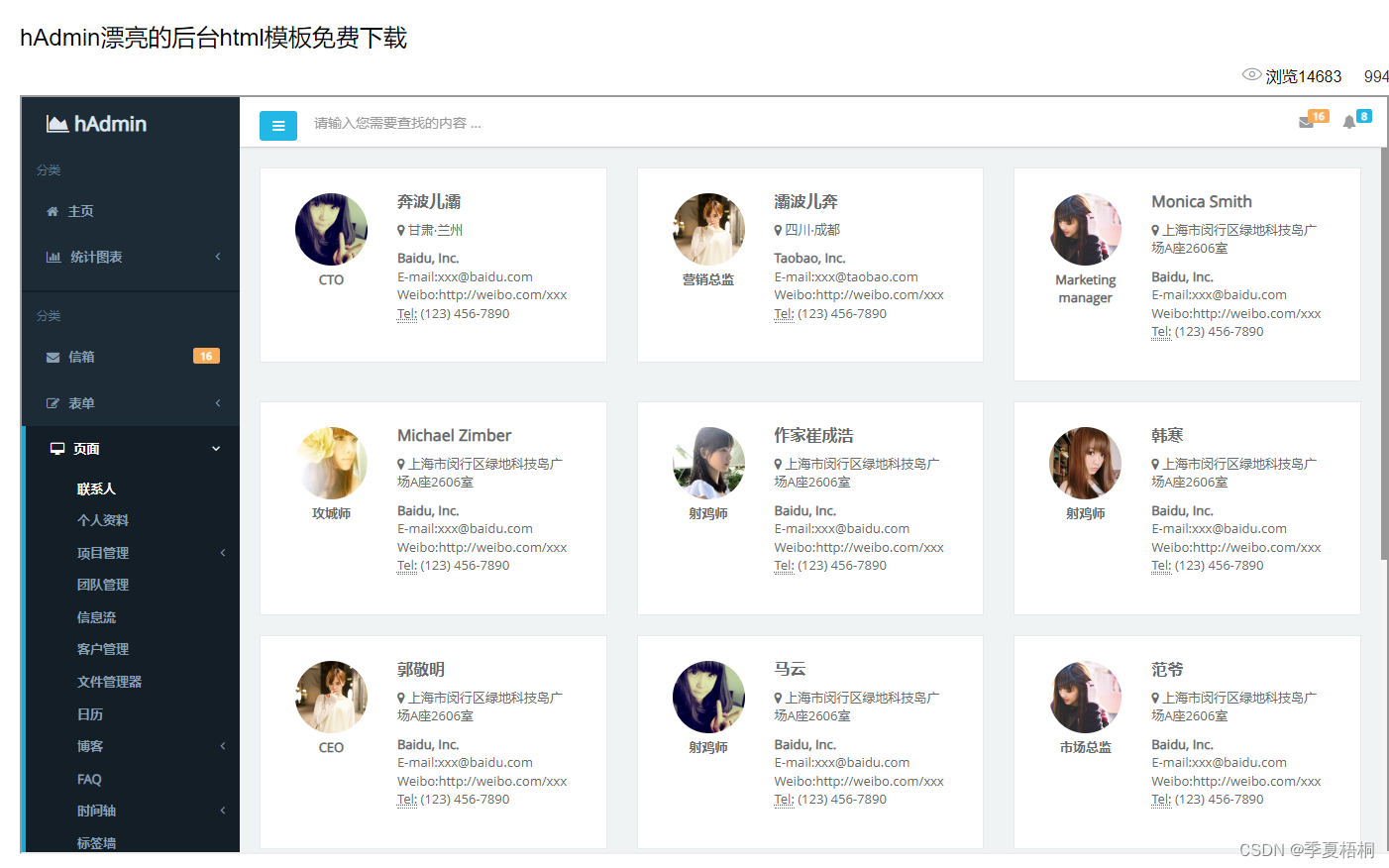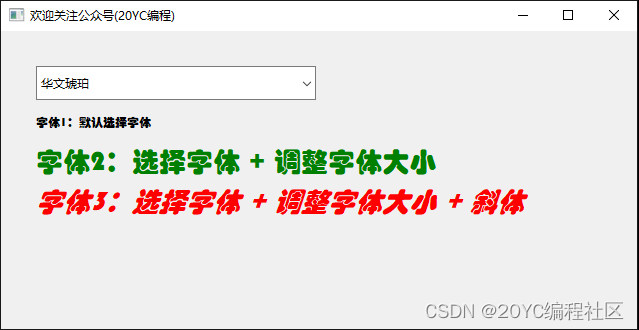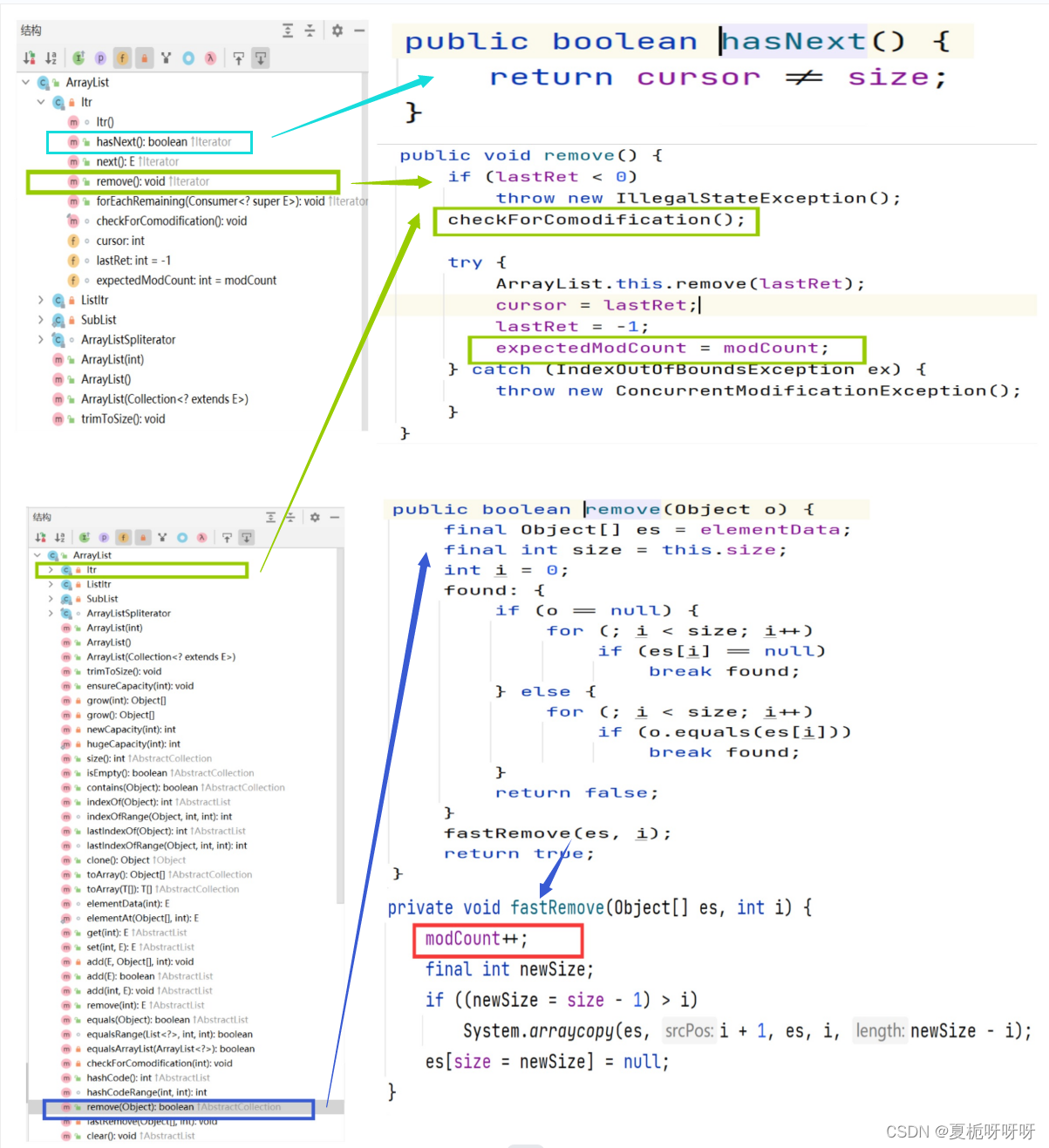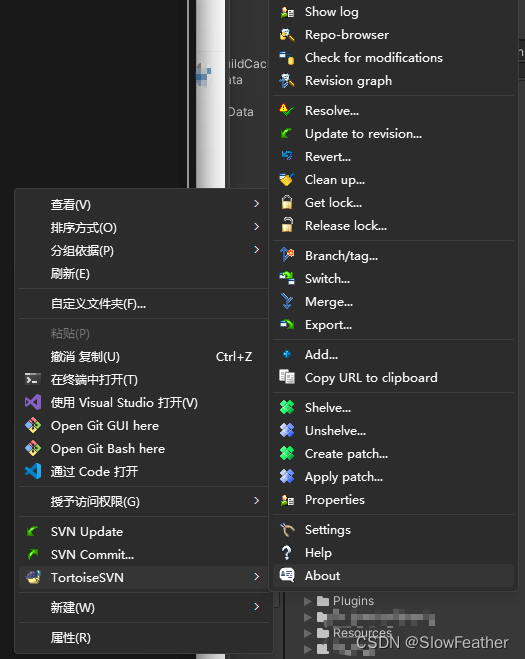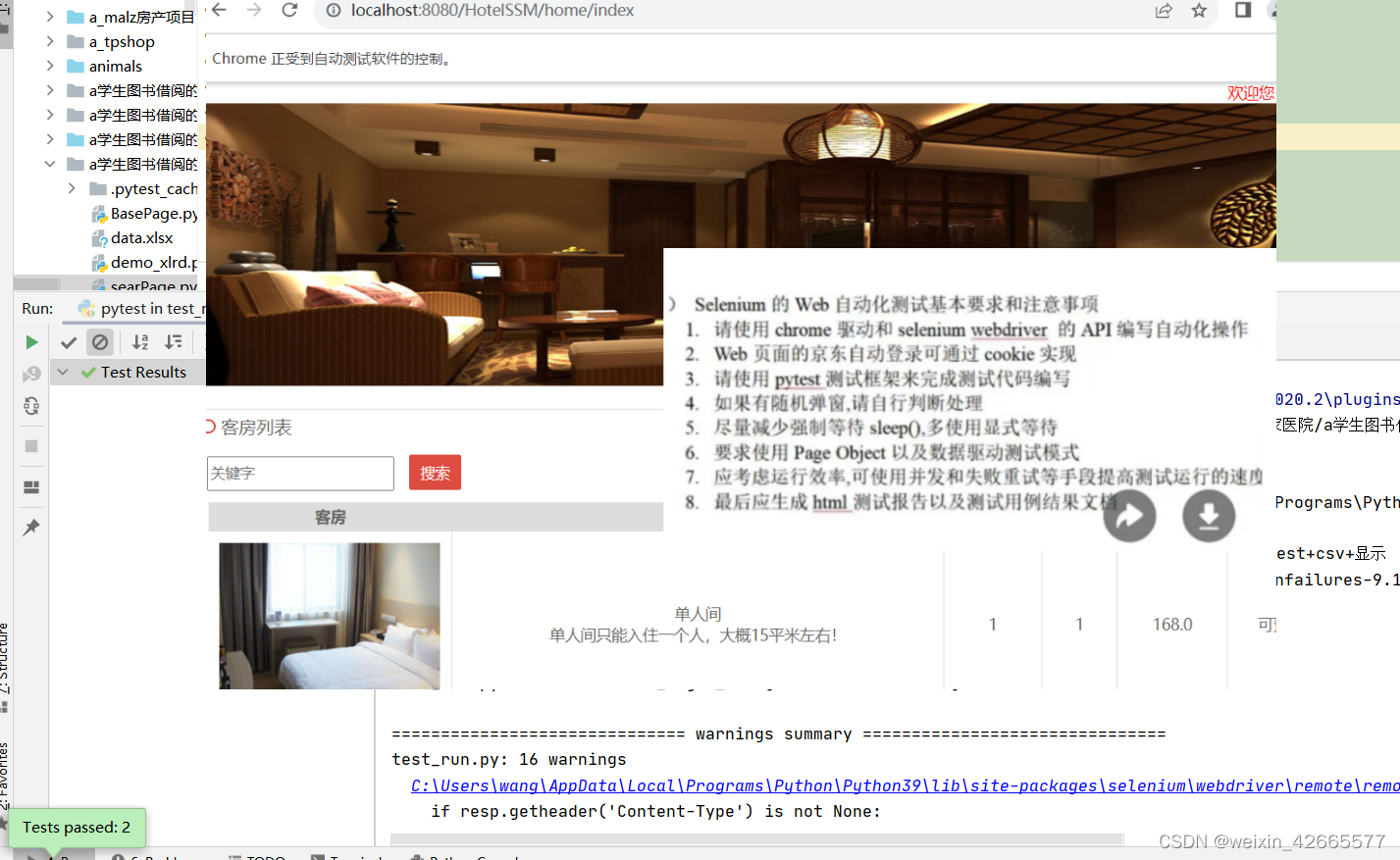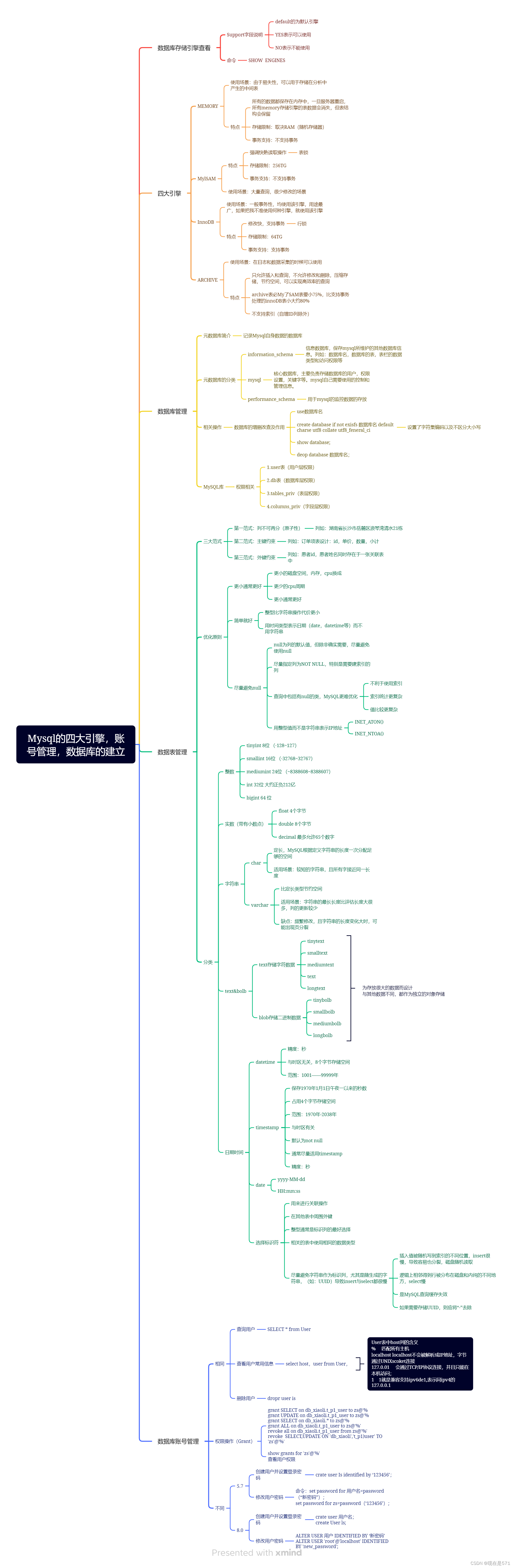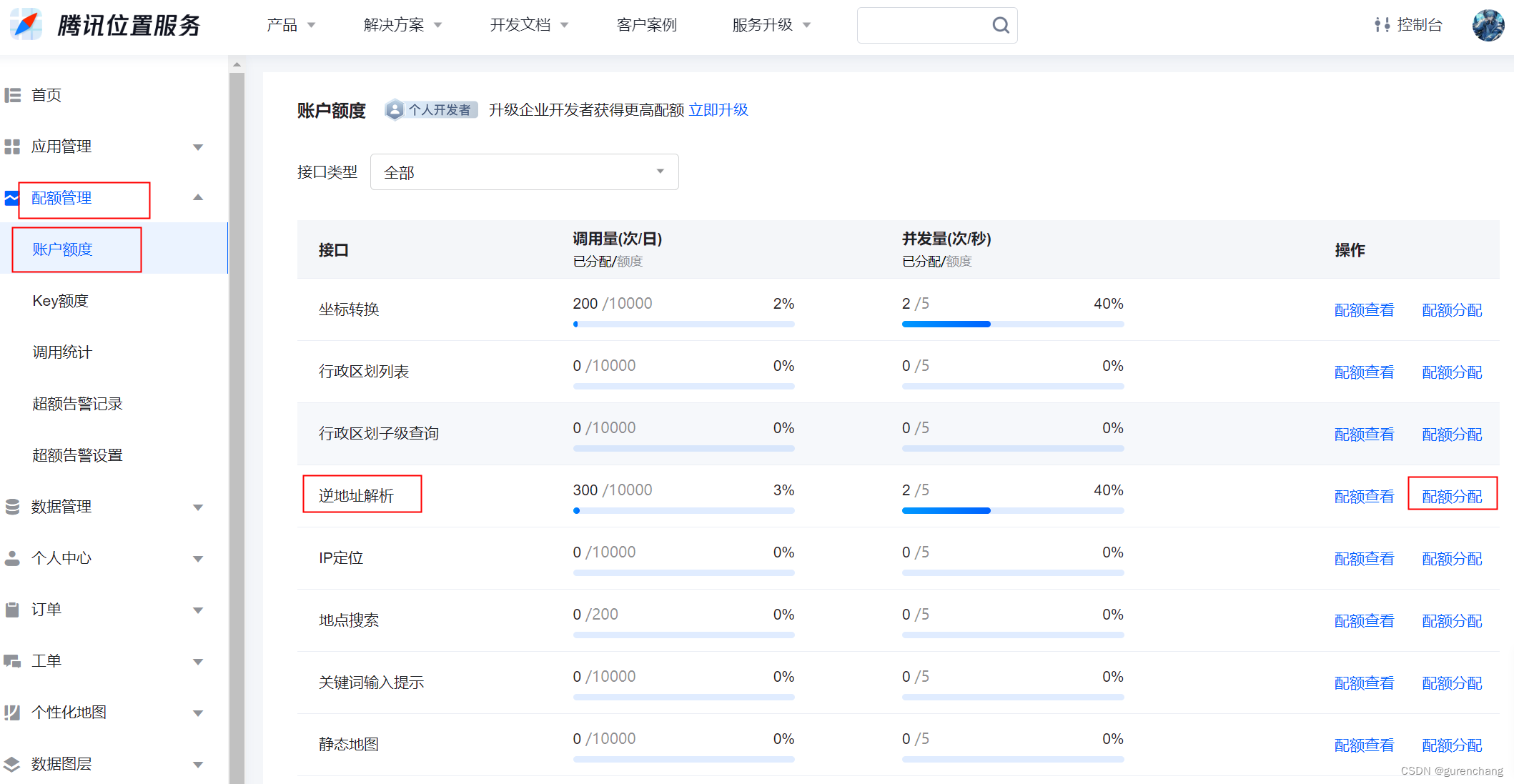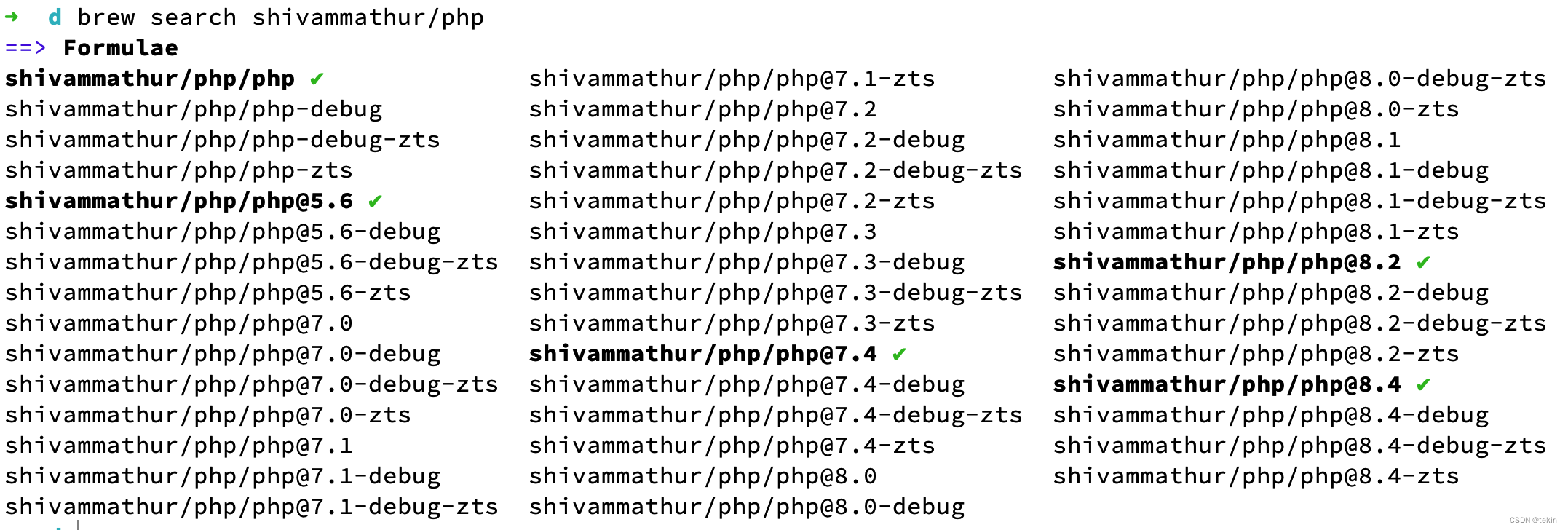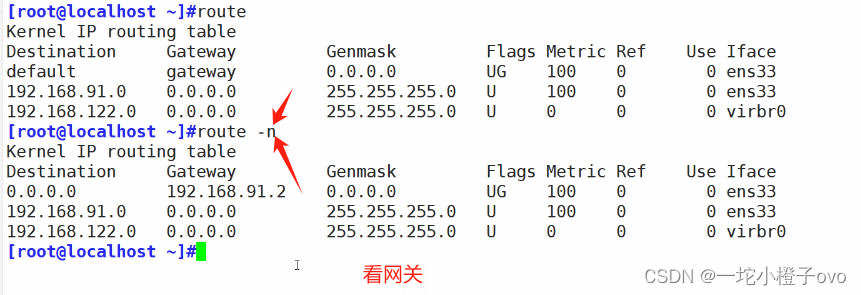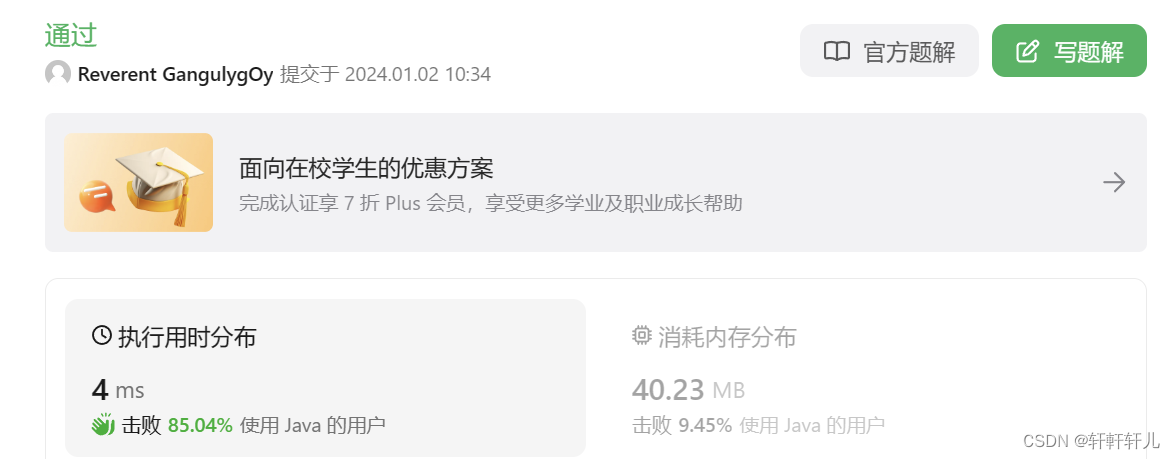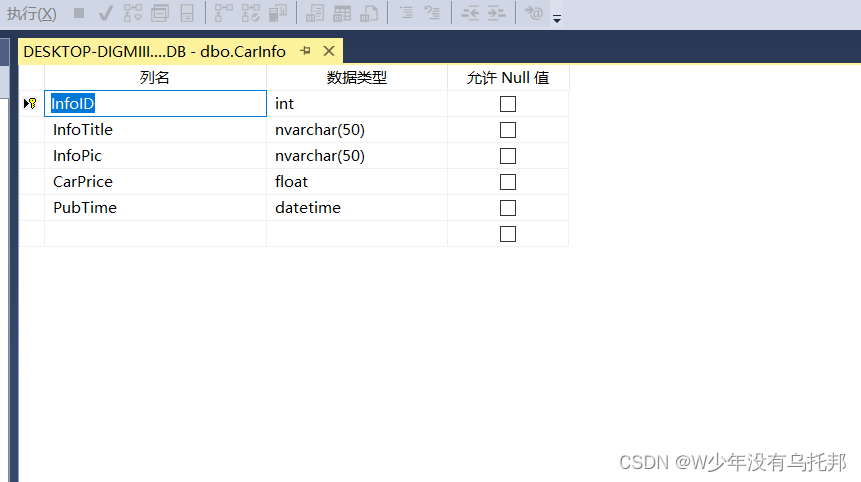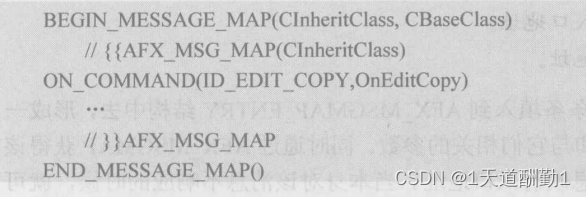| 序号 | 命令 | 对应英文 | 作用 |
|---|---|---|---|
| 1 | ls [目录名] | list | 查看当前目录下的内容 |
| 2 | pwd | print work directory | 查看当前所在目录 |
| 3 | cd [目录名] | change directory | 切换目录 |
| 4 | touch [文件名] | touch | 如果文件不存在,创建文件 |
| 5 | mkdir [目录名] | make directory | 创建目录 |
| 6 | rm [文件名] | remove | 删除指定文件 |
ls 查看当前目录下的内容(文件及目录)
ls / 查看指定目录(/)下的内容
touch 1.txt 创建文件1.txt
touch 2.txt 3.txt 4.txt 一次性创建文件2.txt,3.txt,3.txt
mkdir 01 创建文件夹01
rm 4.txt 删除文件 (删除文件时,需要确认,输入y, 代表确定)
执行指令的时候,对于操作的文件/目录,按一下Tab会自动补全
使用clear命令或者Ctrl+l快捷键实现清屏
ls -a : -a 显示所有文件及目录 (. 开头的隐藏文件也会列出)
ls -L(简写为LL) :
-l 除文件名称外,同时将文件型态(d表示目录,-表示文件)、权限、拥有者、文件大小等信息详细列出
ls -aL : 多个参数可以连着写。
cat -n /etc/profile
cat 用于显示文件内容
查看/etc目录下的profile文件内容, -n: 由1开始对所有输出的行数编号
more /etc/profile 以分页方式显示/etc目录下的profile文件内容
tail:
tail /etc/profile 显示/etc目录下的profile文件末尾10行的内容
tail -20 /etc/profile 显示/etc目录下的profile文件末尾20行的内容
tail -f /ittc/my.log 动态读取/ittc目录下的my.log文件末尾内容并显示
-f : 动态读取文件末尾内容并显示,通常用于日志文件的内容输出
mkdir 创建目录
mkdir ittc 在当前目录下,建立一个名为ittc的子目录
mkdir -p ittc/test 在工作目录下的ittc目录中建立一个名为test的子目录,若ittc目录不存在,则建立一个
-p: 确保目录名称存在,不存在的就创建一个。通过此选项,可以实现多层目录同时创建
rmdir 删除空目录
rmdir ittc 删除名为ittc的空目录。不能删除非空目录
rmdir -p ittc/test 删除ittc目录中名为test的子目录,若test目录删除后ittc目录变为空目录,则也被删除
rmdir ittc* 删除名称以ittc开始的空目录
-p: 当子目录被删除后使父目录为空目录的话,则一并删除
rm 删除文件或者目录
rm -r ittc/ 删除名为ittc的目录和目录中所有文件,删除前需确认
rm -rf ittc/ 无需确认,直接删除名为ittc的目录和目录中所有文件
rm -f hello.txt 无需确认,直接删除hello.txt文件
说明:
-r: 将目录及目录中所有文件(目录)逐一删除,即递归删除
-f: 无需确认,直接删除
cp 用于复制文件或目录
cp hello.txt ittc/ 将hello.txt复制到ittc目录中
cp hello.txt ./hi.txt 将hello.txt复制到当前目录,并改名为hi.txt
cp -r ittc/ ./itxx/ 将ittc目录和目录下所有文件复制到itxx目录下
cp -r ittc/* ./itxx/ 将ittc目录下所有文件复制到itxx目录下
mv 为文件或目录改名、或将文件或目录移动到其它位置
mv hello.txt hi.txt 将hello.txt改名为hi.txt
mv hi.txt itxx/ 将文件hi.txt移动到itxx目录中
mv hi.txt itxx/hello.txt 将hi.txt移动到itxx目录中,并改名为hello.txt
mv ittc/ itxx/ 如果itxx目录不存在,将ittc目录改名为itxx
mv ittc/ itxx/ 如果itxx目录存在,将ittc目录移动到itxx目录中
tar 对文件进行打包、解包、压缩、解压
打包 (c是创建)
tar -cvf hello.tar ./* 将当前目录下所有文件打包,打包后的文件名为hello.tar
tar -zcvf hello.tar.gz ./* 将当前目录下所有文件打包并压缩,打包后的文件名为hello.tar.gz
解包 (x是还原)
tar -xvf hello.tar 将hello.tar文件进行解包,并将解包后的文件放在当前目录
tar -zxvf hello.tar.gz 将hello.tar.gz文件进行解压,并将解压后的文件放在当前目录
tar -zxvf hello.tar.gz -C /usr/local 将hello.tar.gz文件进行解压,并将解压后的文件放在/usr/local目录
说明:
-z: z代表的是gzip,通过gzip命令处理文件,gzip可以对文件压缩或者解压
-c: c代表的是create,即创建新的包文件
-x: x代表的是extract,实现从包文件中还原文件
-v: v代表的是verbose,显示命令的执行过程
-f: f代表的是file,用于指定包文件的名称
包文件后缀为.tar表示只是完成了打包,并没有压缩
包文件后缀为.tar.gz表示打包的同时还进行了压缩
yum install vim 安装vim
vim 对文件内容进行编辑,vim其实就是一个文本编辑器
vim fileName
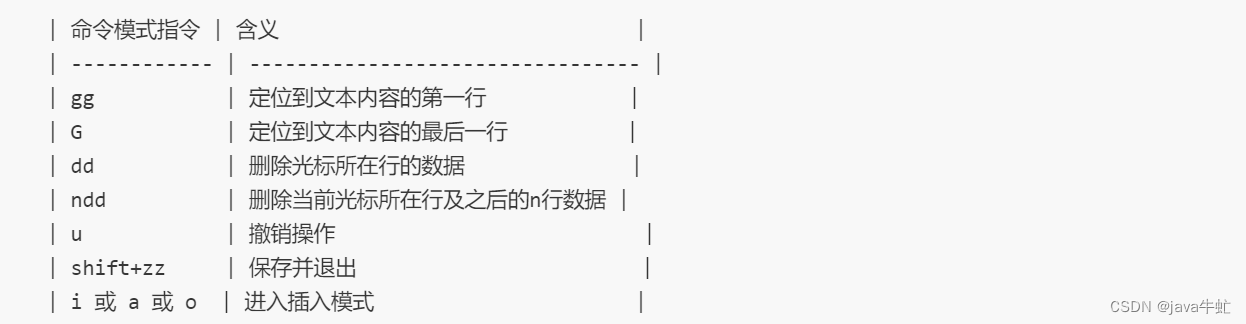
vim在进行文本编辑时共分为三种模式,分别是 命令模式(Command mode),插入模式(Insert mode)和底行模式(Last line mode)。这三种模式之间可以相互切换。我们在使用vim时一定要注意我们当前所处的是哪种模式。
find 在指定目录下查找文件
find . –name "*.java" 在当前目录及其子目录下查找.java结尾文件
find /ittc -name "*.java" 在/ittc目录及其子目录下查找.java结尾的文件
grep 从指定文件中查找指定的文本内容
grep Hello HelloWorld.java 查找HelloWorld.java文件中出现的Hello字符串的位置
grep hello *.java 查找当前目录中所有.java结尾的文件中包含hello字符串的位置
grep通常配合管道一起使用 " | "在Linux中称为管道符,可以将前一个命令的结果输出给后一个命令作为输入。
tar -zxvf jdk-8u171-linux-x64.tar.gz -C /usr/local
将压缩包进行解压,并通过-C参数指定解压文件存放目录为 /usr/local
ps -ef | grep tomcat
-
ps命令是linux下非常强大的进程查看命令,通过ps -ef可以查看当前运行的所有进程的详细信息
-
" | "在Linux中称为管道符,可以将前一个命令的结果输出给后一个命令作为输入
-
使用ps命令查看进程时,经常配合管道符和查找命令 grep 一起使用,来查看特定进程
systemctl stop firewalld 关闭防火墙
kill -9 79988 杀死进程号为79988的进程
kill命令是Linux提供的用于结束进程的命令,-9表示强制结束
RPM:全称为 Red-Hat Package Manager,RPM软件包管理器,是红帽Linux用于管理和安装软件的工具。
rpm -qa 查询当前系统中安装的所有软件
rpm -qa | grep mysql 查询当前系统中安装的名称带mysql的软件
rpm -qa | grep mariadb 查询当前系统中安装的名称带mariadb的软件
rpm -e --nodeps 软件名称
rpm -e --nodeps mariadb-libs-5.5.60-1.el7_5.x86_64 卸载mariadb
systemctl status mysqld 查看mysql服务状态
systemctl start mysqld 启动mysql服务
systemctl stop mysqld 停止mysql服务
可以设置开机时启动mysql服务,避免每次开机启动mysql。执行如下指令:
systemctl enable mysqld
netstat -tunlp 查看已经启动的服务
netstat -tunlp | grep mysql 查看mysql的服务信息
ps –ef | grep mysql 查看mysql进程
参数说明:
-l或--listening:显示监控中的服务器的Socket;
-n或--numeric:直接使用ip地址,而不通过域名服务器;
-p或--programs:显示正在使用Socket的程序识别码和程序名称;
-t或--tcp:显示TCP传输协议的连线状况;
-u或--udp:显示UDP传输协议的连线状况;
vim settings.xml 编辑settings.xml配置文件